报表生成器FastReport.NET 是适用于.NET Core 3,ASP.NET,MVC和Windows窗体的全功能报告库。使用FastReport .NET,您可以创建独立于应用程序的.NET报告。
在此示例中,我们将手动创建报告。为此,我们将执行以下操作:
- 按工具栏上的 按钮,在“添加新项目”窗口中,选择“空白报告”;
- 在“数据”菜单中,选择“选择报告数据...”项并检查“产品”数据源:
-
切换到“数据”服务窗口(如果不在屏幕上,可以通过选择“数据|显示数据窗口”菜单项来显示)。展开“数据源”项,然后展开“产品”项:
- 将“ProductName”数据列拖到“Data”区域。FastReport 创建一个“文本”对象,该对象连接到该列和它的标题;
- 我们将使用另一种方法创建“UnitPrice”数据列。为此,请按“对象”工具栏上的“文本”按钮:
- 离开鼠标并将其指针拖到“数据”带上 - 您将看到 FastReport 提供插入对象。选择需要的位置,点击鼠标插入对象;
- 将鼠标指针放在对象上,然后单击对象右上角的小按钮。您将看到数据列的列表。从列表中选择“UnitPrice”项:
- 创建“文本”对象 - “单价”列的标题。放在“页眉”带上。双击对象并写入文本“单价”;
- 创建“文本”对象 - 报告标题。将其放在“报告标题”栏上并写上文字“产品”;
- 将“粗体”设置为放置在“页眉”和“报表标题”带上的所有对象的字体样式。为此,通过按 Shift 选择对象,然后按“文本”工具栏上的按钮。在此之后,报告将如下所示:
要运行报告,请单击工具栏上的按钮。该报告将被构建并显示在预览窗口中:
FastReport 技术交流群:702295239 欢迎一起进群讨论
更多FastReport线上公开课、中文教程资讯请上中文网获取
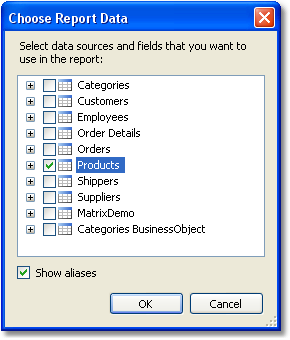
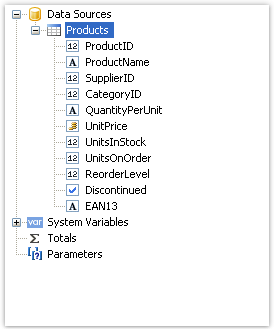
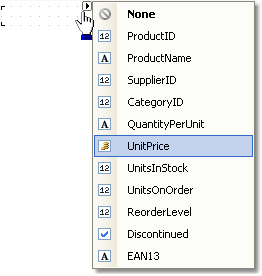
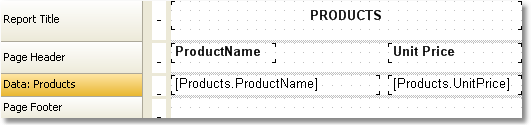
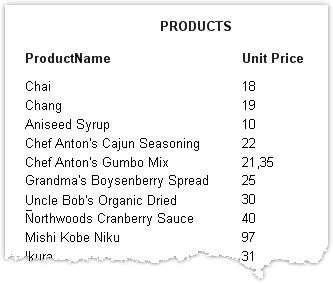
 /渝ICP备12000582号
/渝ICP备12000582号